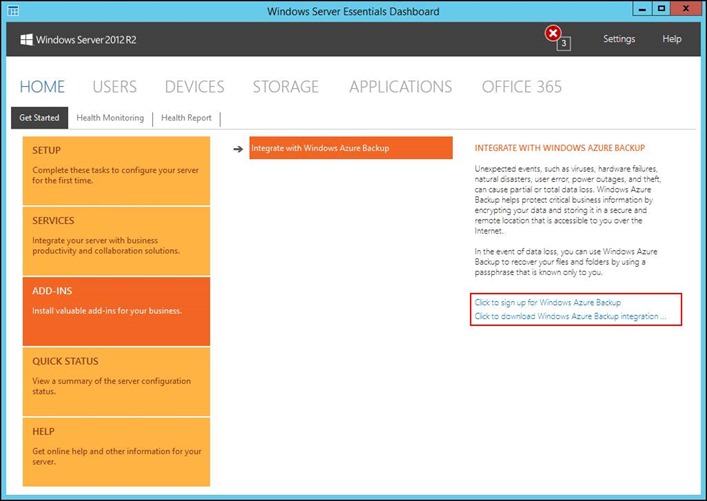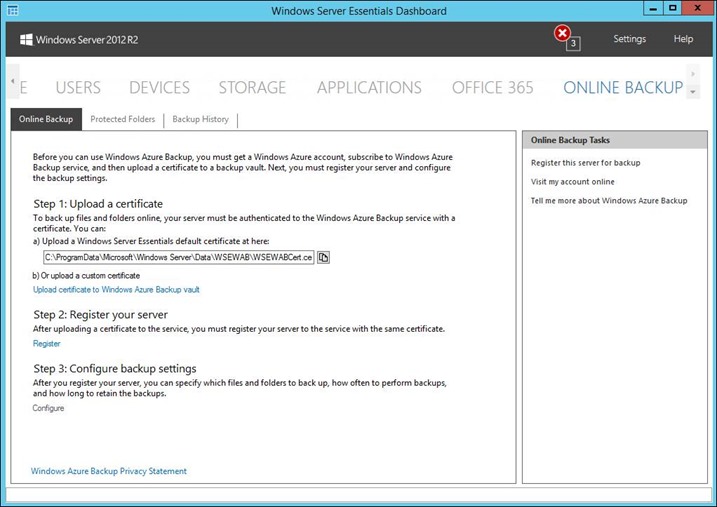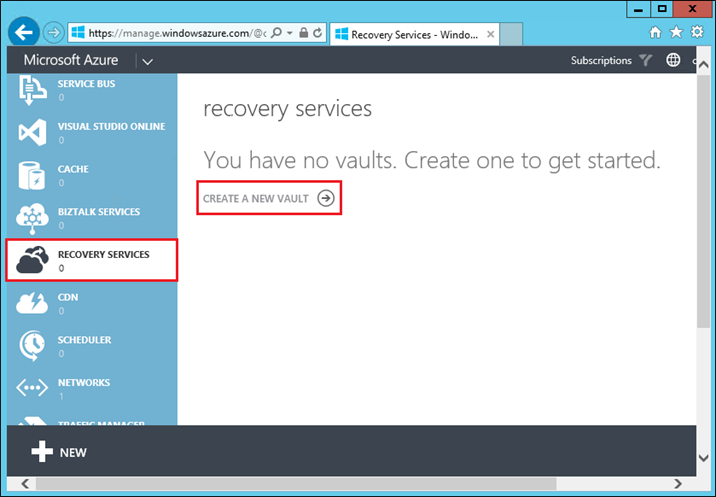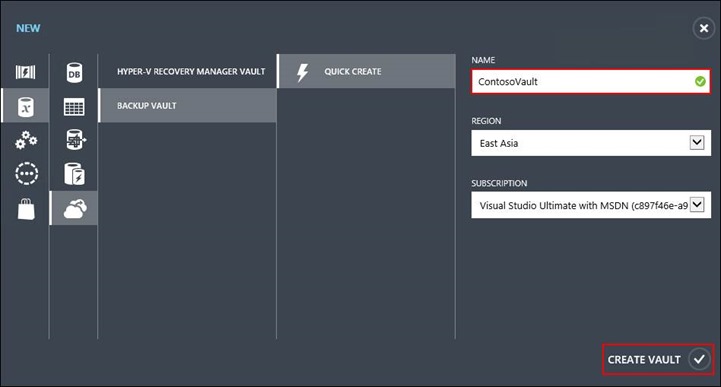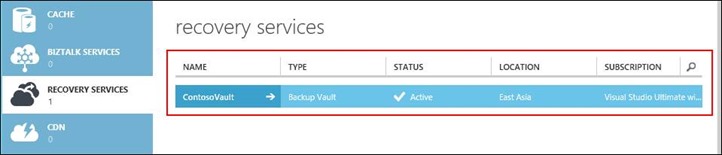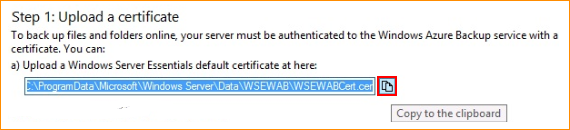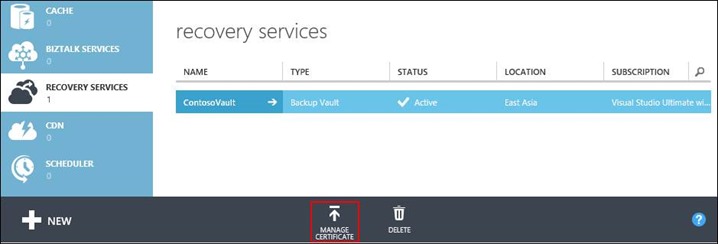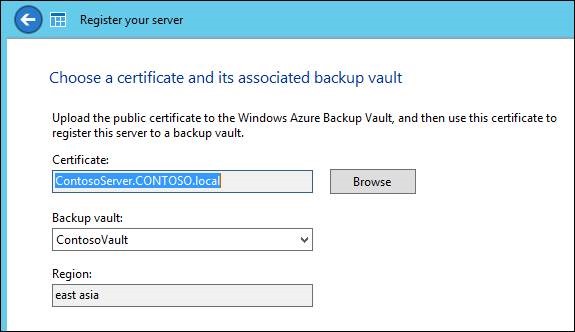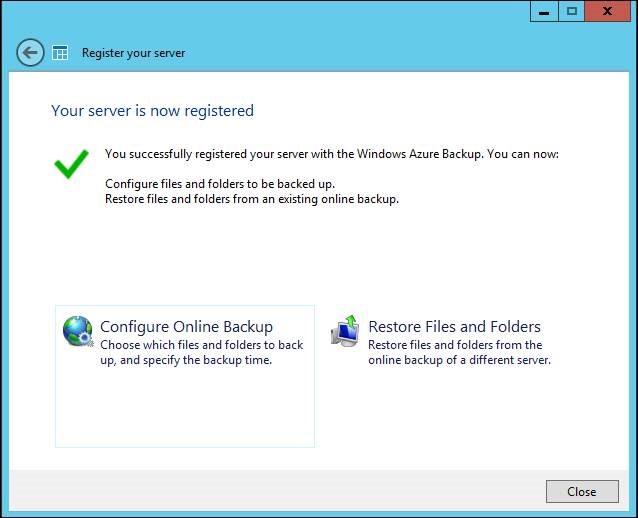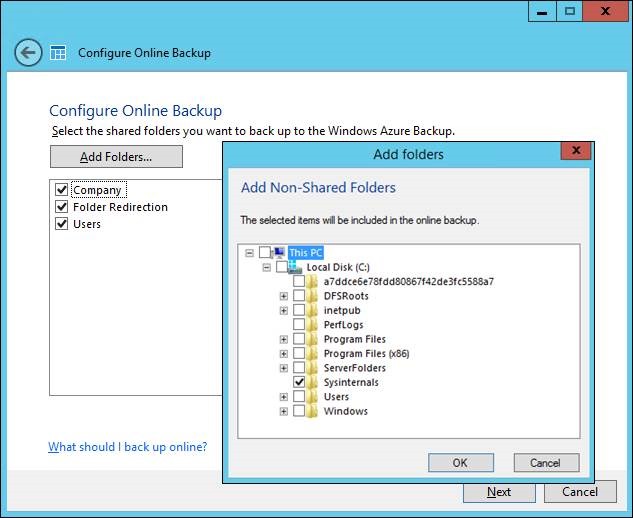在Windows Server 2012 R2 Essentials上配置Microsoft Azure Online Backup
[ 本博文由来自全球业务支持组的Mandeep Singh Parmar和Rituraj Choudhary分享 ]
Microsoft Azure Backup是一项基于云的备份解决方案,它可以在线备份并恢复重要数据,以防信息丢失和损坏。该功能可轻松集成到Windows Server Essentials仪表板中。
以下是Microsoft Azure Backup的几个重要功能:
- 通过Windows Server Essentials Dashboard简化了安装和配置
- 增量备份
- 数据压缩与加密
- 保留策略
- 带宽限制
为Microsoft Azure Backup安装外接程序
1.打开Windows Server Essentials仪表板。转向HOME选项卡,在Get Started子选项卡下单击ADD-INS。
2.选择Integrate with Windows Azure Backup,然后单击链接,注册并分别下载Online Backup模块:
- 点击注册Windows Azure Backup,可以选择免费试用一个月,也可以购买服务。
- 点击下载Windows Azure Backup集成模块 下载并保存OnlineBackupAddin.wssx文件.
3.运行OnlineBackupAddin.wssx,安装Online Backup集成模块。按照向导完成安装。安装向导成功完成后,重新打开仪表板。
4. Windows Server Essentials仪表板中出现一个名为ONLINE BACKUP的新选项卡,其中包含常见的在线备份/恢复管理任务。它包括以下子选项卡:
- Online Backup:为在线备份注册服务器后,该选项卡可以显示出当前备份状态、存储状态和帐户信息。
- Protected Folders:在这里可以找到服务器中所有共享文件夹,文件历史记录列表,以及要备份到Windows Azure的其他文件夹。
- Backup History:该子选项会列出最近的备份和恢复操作。
为Microsoft Azure Backup配置服务器
使用Microsoft Azure Backup之前先注册Microsoft Azure帐户,然后:
- 创建一个备份库
- 上传证书
- 注册服务器
- 配置备份设置
创建一个备份库
1. 登录Microsoft Azure Management Portal.
2. 单击Recovery Services,然后单击Create A New Vault。
3. 单击Backup Vault,单击Quick Create,为备份库命名并选择地区,然后单击Create Vault。
4.备份库创建完成后,Recovery Services会显示出备份库的状态为已激活。
将证书上传至备份库
- 转向Windows Server Essentials 仪表板中的ONLINE BACKUP选项卡。
- 通过单击Step 1: Upload a Certificate中突出显示的图标,将指定的路径复制到剪切板:
3. 单击Upload certificate to Windows Azure Backup vault。打开Microsoft Azure Management Portal。转向RECOVERY SERVICES,然后单击 MANAGE CERTIFICATE。
4.粘贴步骤2中复制的证书文件路径,并上传至备份库。
5.证书上传完成后,可在网页底部看到如下图所示的信息。
注册服务器
1. 转向Windows Server Essentials 仪表板中的ONLINE BACKUP选项卡。
2. 在Online Backup页面,在 Register your server section下单击Register。
3.选择想要使用的备份库中的证书。可以选择默认选项,也可以选择其他选项。
4.在随后的页面中输入密码(保证密码安全!)。然后收到服务器已完成注册的通知。关闭向导。
对备份进行配置
1. 转向Windows Server Essentials 仪表板中的ONLINE BACKUP选项卡,单击Configure backup settings下的Configure。
2. 在Configure Online Backup向导中选择要备份到 Microsoft Azure的文件夹。若文件夹没有显示在列表中,请单击Add Folders。完成选择后,单击Next。
3.按照在线备份向导添加文件历史记录备份、备份计划、备份保留策略和带宽消耗。
完成配置后即可使用Microsoft Azure Backup。
进行备份时,在Windows Server Essentials仪表板中,可以在ONLINE BACKUP选项卡的Backup History页面看到相同内容。也可以在Azure门户中查看这些备份。
我们还将在接下来的内容中介绍“Microsoft Azure Backup中的恢复选项”。请继续关注!